biospwds是一款非常实用的bios密码获取软件,biospwds汉化版的操作方法非常简单,用户只需要点击获取密码,然后用户便可以很直观的看到bios版本、bios日期以及bios密码等方面的信息。而且,该软件已经经过汉化处理,所以说用户不用担心看不懂。
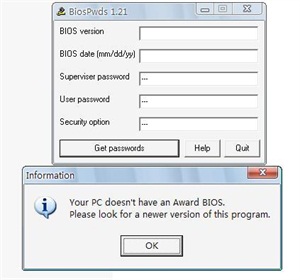

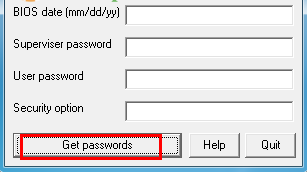
2.体积小巧,功能强大。
3.方法简单,快捷高效。
4.性能稳定,安全无毒。
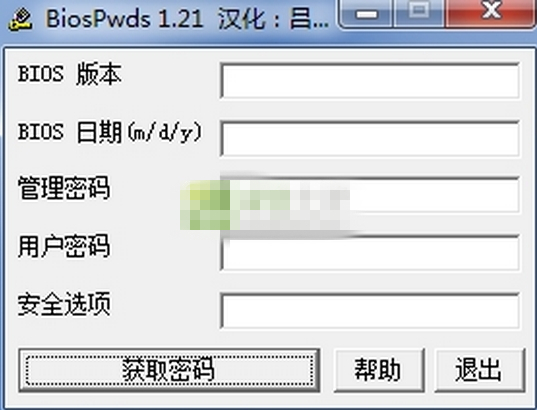
1.下载并解压软件,找到Biospwds.exe,双击打开。
2.打开的界面如图:
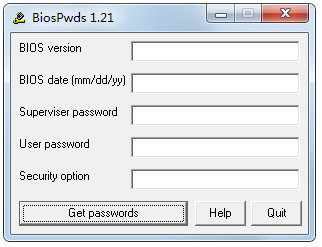
3.主界面包括bios version(bios版本)、bios date (bios日期)、superviser password (管理密码)、user password(用户密码)、security option(安全选项)等选项,如图:
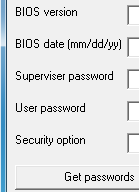
3.点击get passwords(获取密码)即可
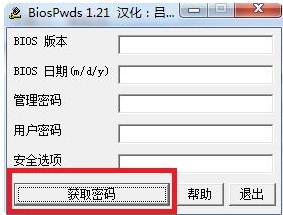
1,进入电脑桌面前一般都会有八个画面,这只是比较老式电脑的一般模式类型,有的电脑把登陆窗口与系统选择界面给关闭了,所以不会完全有这八个画面 ,现在很多新电脑,尤其是笔记本电脑也并不一定有这八步,为了兼容老式电脑,这里还是以这八步为标准来讲述进入步骤。
显卡信息(图1)->log图信息(图2)->BIOS版本信息(图3)->硬件配置信息(图4)->系统选项(图5)->Windwos登陆(图6)->Windows加载(图7)->欢迎画面(图8)
八个画面解释说明:
图1,显卡的版本信息。
图2,log图,这里也是进入BIOS的进入点,这里要不进,后面就没机会再进BIOS了,在这里,还得先说两件事,
第一件是BIOS密码的事,很多人的电脑BIOS是没有设置密码的,可以直接进入BIOS,如果有密码,就先得输入密码才能进入BIOS。
第二件是COMS信息丢失的事,如果没有了COMS配置信息,就不会进入第三个画面,而是进入配置错误提示画面。
图3,显示BIOS的版本信息等等。
图4,显示硬件配置信息。
图5,在这里选择你要启动的操作系统。
图6,如果设置了用户帐户和密码,就要先进行登陆,
图7,加载Windows。
图8,欢迎画面是最后一个进入桌面前的画面。

有四个常见进入BIOS的方法与几个特殊的进入方式,下面逐步说说进入方法:
2,第一种常见类型为按Del键,如下图:电脑开机启动时,过了显卡信息后到log图时,屏幕下方会出现“Press DEL to enter EFI BIOS SETUP”这个提示,(这句话的中文意思是:"按Del键进入EFI模式的BIOS进行设置",也就是我在上面让大家学的那几个英文单词,只要你了解了那几个英文单词,自然也就知道这句英文的意思)立即按“Del”键就能进入BIOS设置程序。
例如:按Del进入BIOS的电脑主要以Award BIOS类型AMI BIOS为主,90%以上的电脑都是以Del进入BIOS.。

3,第二种常见类型为按Esc键,同样在开机进入logon画面时会出现“Press Esc to enter SETUP”这个提示,中文是:按Esc键进入BIOS设置。
例如:按Esc进入BIOS的电脑主要以AMI BIOS类型和MR BIOS为主

4,第三种常见类型为按F2键,开机后马上就能看到“Press F2 go to Setup Utility”这一行,是不是字眼很熟悉,意思是“按F2去设置BIOS实用程序“
例如:常见按F2进入BIOS的笔记本电脑与台式电脑主机有:
HP SONY Dell Acer SUONI
MingJi Fujitsu Quadtel ThinkPad 315ED
还有大多数台湾品牌电脑启动时也都按F2

5,第四种常见类型为按F1键,要按F1才能进入BIOS的电脑。
1、IBM(冷开机按F1,部分新型号可以在重新启动时启动按F1)
2、Toshiba(冷开机时按ESC然后按F1)
3,DongZi(冷开机时按esc然后按f1)
4,下面的ThinkPad系列,开机时按住F1键不松手,直到屏幕上出现Easy Setup为止,才能进入BIOS。
系列有:365X/XD系列,380,560,600,755,760,765,770。
5,下面系列当看到屏幕上出现ThinkPad标志时,快速按下F1键即可进入BIOS。
系列有: 240,390,570,i系列1400,i系列1200,A系列,T系列,X系列,R系列。

6,下面介绍一些特殊BIOS的进入按键方法:
Compaq(康柏)电脑(开机右上角有闪动光标时按F10,或开机就不停地点按按F10)

7,还有一个比较特殊的进入BIOS方式就是新的索尼笔记本电脑,它必须先按ASSIST键,这个键在键盘的最上方,我用红框标示出来了。进入之后还会进入另一个vaio care页面。

8,进入到这个vaio care页面后,按那个"Start BIOS setup"后,这时BIOS界面才会出来。
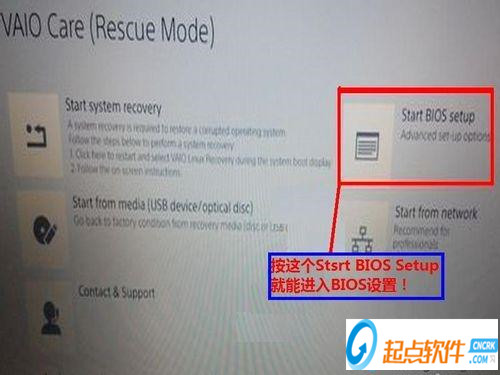
9、最后,介绍一些品牌电脑按热键就能进入BIOS的方法,
如Award BIOS:开机按Ctrl+Alt+Esc。
如AST BIOS:开机按Ctrl+Alt+Esc。
如Phoenix BIOS:开机按Ctrl+ALt+S。
由于不能把所有品牌电脑BIOS的热键进入方法一一列出来,所以,最后我把大家一些常见的品牌电脑,它们进入BIOS的热键用列表的方法给列出来,试一试,看能不能找到你的电脑类型,
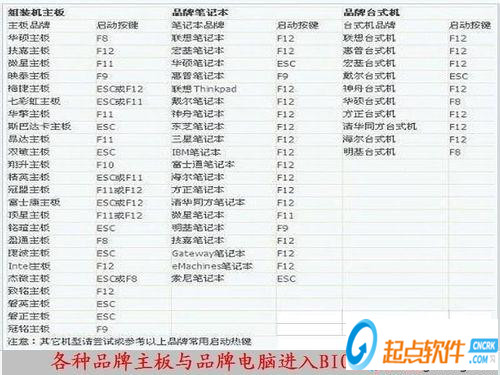
二、bios怎么设置密码?设置密码的方法
我这里用的虚拟机系统环境,所以首先我要打开系统,注意看下面提示按F2进入Bios,这个在很多电脑各不相同,大家根据自己的型号查找一下即可
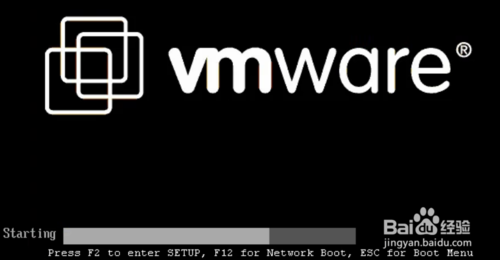
然后会就进入了加载的页面,这里我们不需要管,等着他们过去即可
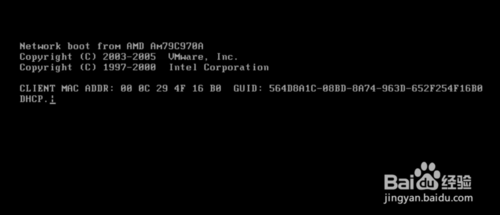
等待片刻我们就进入了BIOS的主界面了,如下图所示,主界面包括了系统时间等的设置
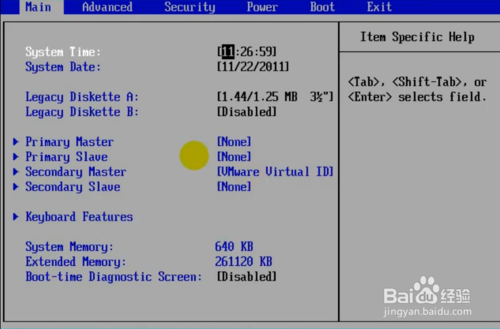
然后我们选择安全页,如下图所示,然后选择下面红框中的内容,,这就是设置超级密码的选项
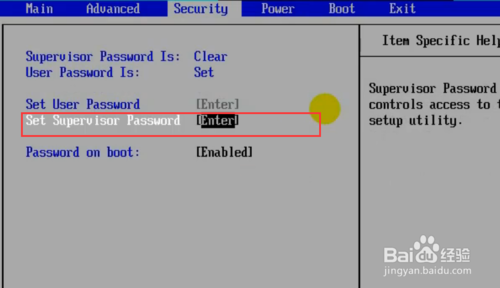
这个时候会弹出超级密码的设置界面,如下图所示,是输入密码和确认密码
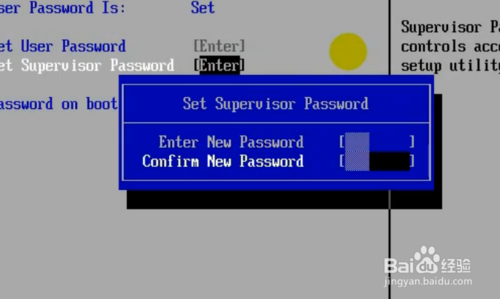
设置好了以后,注意进入Exit界面,选择保存退出的选项,如下图所示

设置完了以后,BIOS会重新启动,这个时候进入BIOS的时候就要求你输入超级密码了,如下图所示
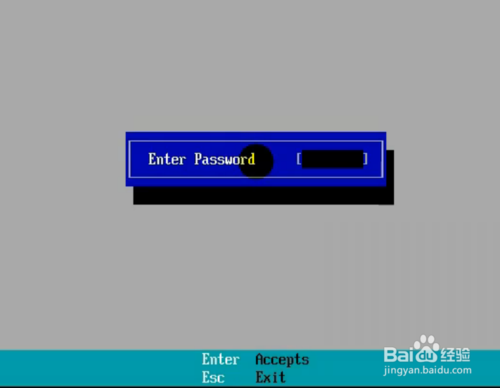
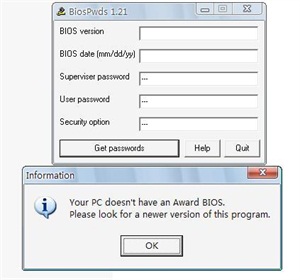
【基本介绍】
biospwds是一款非常好用的bios密码获取工具,可以帮助用户轻松获取bios的版本、日期以及使用密码等方面信息。除此之外biospwds拥有十分精致简洁的操作界面,只需简简单单的一个步骤就可快速获取bios密码,获得广大用户的一致好评。
【官方介绍】
BiosPwds是一款可以让你很轻松地得知Bios使用密码。使用上相当简单,执行后会有BiosPwds的介面,只需按下介面上的”Get Passwords”等个2、3秒即会将Bios各项资讯显示于BiosPwds的介面上,包括:Bios版本、Bios日期、使用密码等,这时你便可以很轻松地得知Bios密码。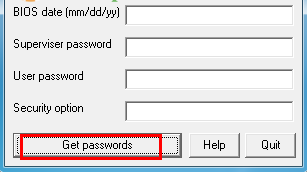
【bios介绍】
BIOS是英文"Basic Input Output System"的缩略词,直译过来后中文名称就是"基本输入输出系统"。其实,它是一组固化到计算机内主板上一个ROM芯片上的程序,它保存着计算机最重要的基本输入输出的程序、开机后自检程序和系统自启动程序,它可从CMOS中读写系统设置的具体信息。 其主要功能是为计算机提供最底层的、最直接的硬件设置和控制。【biospwds特色介绍】
1.界面简洁,操作简单。2.体积小巧,功能强大。
3.方法简单,快捷高效。
4.性能稳定,安全无毒。
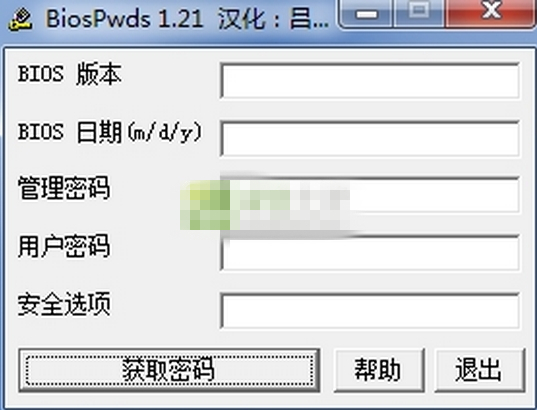
【biospwds使用方法】
biospwds怎么使用?1.下载并解压软件,找到Biospwds.exe,双击打开。
2.打开的界面如图:
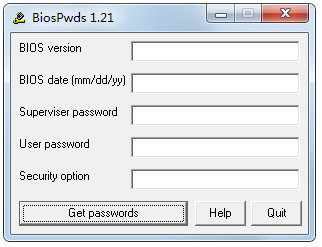
3.主界面包括bios version(bios版本)、bios date (bios日期)、superviser password (管理密码)、user password(用户密码)、security option(安全选项)等选项,如图:
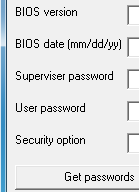
3.点击get passwords(获取密码)即可
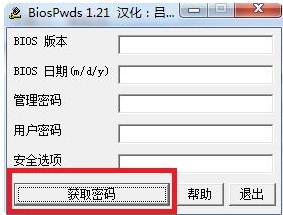
【biospwds其他技巧】
一、bios怎么进入?电脑进入bios方法1,进入电脑桌面前一般都会有八个画面,这只是比较老式电脑的一般模式类型,有的电脑把登陆窗口与系统选择界面给关闭了,所以不会完全有这八个画面 ,现在很多新电脑,尤其是笔记本电脑也并不一定有这八步,为了兼容老式电脑,这里还是以这八步为标准来讲述进入步骤。
显卡信息(图1)->log图信息(图2)->BIOS版本信息(图3)->硬件配置信息(图4)->系统选项(图5)->Windwos登陆(图6)->Windows加载(图7)->欢迎画面(图8)
八个画面解释说明:
图1,显卡的版本信息。
图2,log图,这里也是进入BIOS的进入点,这里要不进,后面就没机会再进BIOS了,在这里,还得先说两件事,
第一件是BIOS密码的事,很多人的电脑BIOS是没有设置密码的,可以直接进入BIOS,如果有密码,就先得输入密码才能进入BIOS。
第二件是COMS信息丢失的事,如果没有了COMS配置信息,就不会进入第三个画面,而是进入配置错误提示画面。
图3,显示BIOS的版本信息等等。
图4,显示硬件配置信息。
图5,在这里选择你要启动的操作系统。
图6,如果设置了用户帐户和密码,就要先进行登陆,
图7,加载Windows。
图8,欢迎画面是最后一个进入桌面前的画面。

有四个常见进入BIOS的方法与几个特殊的进入方式,下面逐步说说进入方法:
2,第一种常见类型为按Del键,如下图:电脑开机启动时,过了显卡信息后到log图时,屏幕下方会出现“Press DEL to enter EFI BIOS SETUP”这个提示,(这句话的中文意思是:"按Del键进入EFI模式的BIOS进行设置",也就是我在上面让大家学的那几个英文单词,只要你了解了那几个英文单词,自然也就知道这句英文的意思)立即按“Del”键就能进入BIOS设置程序。
例如:按Del进入BIOS的电脑主要以Award BIOS类型AMI BIOS为主,90%以上的电脑都是以Del进入BIOS.。

3,第二种常见类型为按Esc键,同样在开机进入logon画面时会出现“Press Esc to enter SETUP”这个提示,中文是:按Esc键进入BIOS设置。
例如:按Esc进入BIOS的电脑主要以AMI BIOS类型和MR BIOS为主

4,第三种常见类型为按F2键,开机后马上就能看到“Press F2 go to Setup Utility”这一行,是不是字眼很熟悉,意思是“按F2去设置BIOS实用程序“
例如:常见按F2进入BIOS的笔记本电脑与台式电脑主机有:
HP SONY Dell Acer SUONI
MingJi Fujitsu Quadtel ThinkPad 315ED
还有大多数台湾品牌电脑启动时也都按F2

5,第四种常见类型为按F1键,要按F1才能进入BIOS的电脑。
1、IBM(冷开机按F1,部分新型号可以在重新启动时启动按F1)
2、Toshiba(冷开机时按ESC然后按F1)
3,DongZi(冷开机时按esc然后按f1)
4,下面的ThinkPad系列,开机时按住F1键不松手,直到屏幕上出现Easy Setup为止,才能进入BIOS。
系列有:365X/XD系列,380,560,600,755,760,765,770。
5,下面系列当看到屏幕上出现ThinkPad标志时,快速按下F1键即可进入BIOS。
系列有: 240,390,570,i系列1400,i系列1200,A系列,T系列,X系列,R系列。

6,下面介绍一些特殊BIOS的进入按键方法:
Compaq(康柏)电脑(开机右上角有闪动光标时按F10,或开机就不停地点按按F10)

7,还有一个比较特殊的进入BIOS方式就是新的索尼笔记本电脑,它必须先按ASSIST键,这个键在键盘的最上方,我用红框标示出来了。进入之后还会进入另一个vaio care页面。

8,进入到这个vaio care页面后,按那个"Start BIOS setup"后,这时BIOS界面才会出来。
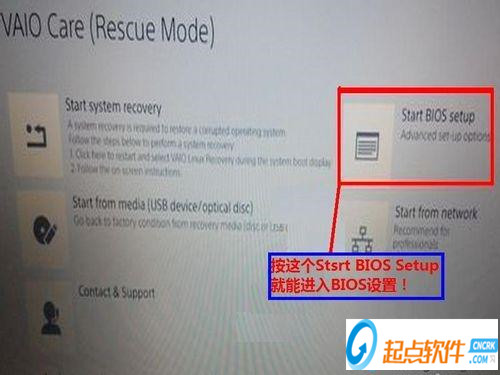
9、最后,介绍一些品牌电脑按热键就能进入BIOS的方法,
如Award BIOS:开机按Ctrl+Alt+Esc。
如AST BIOS:开机按Ctrl+Alt+Esc。
如Phoenix BIOS:开机按Ctrl+ALt+S。
由于不能把所有品牌电脑BIOS的热键进入方法一一列出来,所以,最后我把大家一些常见的品牌电脑,它们进入BIOS的热键用列表的方法给列出来,试一试,看能不能找到你的电脑类型,
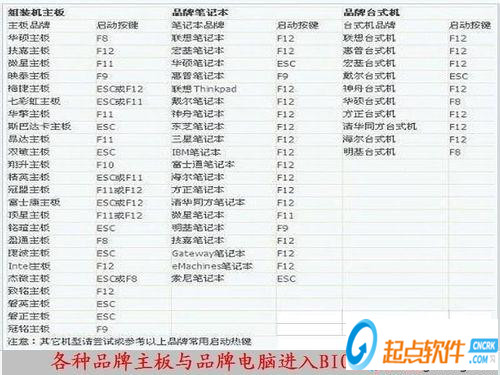
二、bios怎么设置密码?设置密码的方法
我这里用的虚拟机系统环境,所以首先我要打开系统,注意看下面提示按F2进入Bios,这个在很多电脑各不相同,大家根据自己的型号查找一下即可
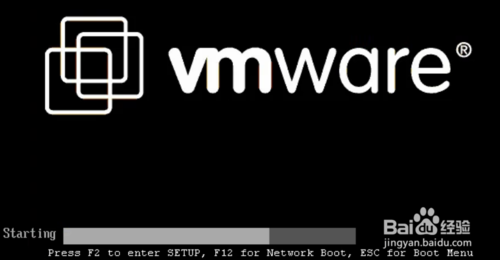
然后会就进入了加载的页面,这里我们不需要管,等着他们过去即可
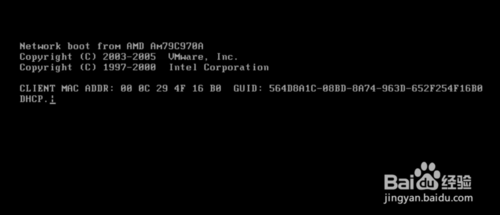
等待片刻我们就进入了BIOS的主界面了,如下图所示,主界面包括了系统时间等的设置
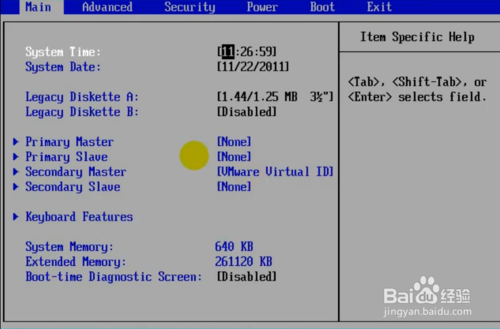
然后我们选择安全页,如下图所示,然后选择下面红框中的内容,,这就是设置超级密码的选项
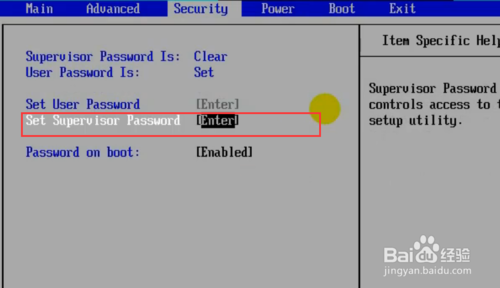
这个时候会弹出超级密码的设置界面,如下图所示,是输入密码和确认密码
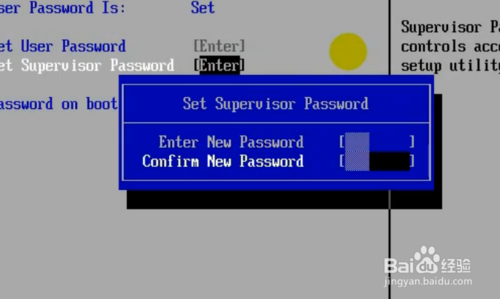
设置好了以后,注意进入Exit界面,选择保存退出的选项,如下图所示

设置完了以后,BIOS会重新启动,这个时候进入BIOS的时候就要求你输入超级密码了,如下图所示
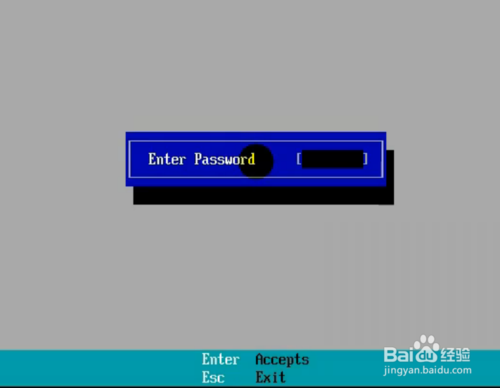
【biospwds常见问题】
Biospwds用不了怎么办?
估计被锁定了,最好是先将CMOS清空,主板上有跳线可以清空,如果找不到清空的跳线,可以先拔下电源,再取下主板上的银锌电池,放置4小时后,也能清空CMOS,然后再设。
Bios密码忘记怎么办?
可以在DOS下破解,这个方法直接在MS-DOS环境下便可完成,在MS-DOS环境下输入:COPY CON CMOS.COM后回车,继续输入如下十个字符:ALT+176 ALT+17 ALT+230 p ALT+176 ALT+20 ALT+230 q ALT+205 <空格>,然后按"F6"键,再按回车保存,运行Cmos.com文件后,重新开机即可。
估计被锁定了,最好是先将CMOS清空,主板上有跳线可以清空,如果找不到清空的跳线,可以先拔下电源,再取下主板上的银锌电池,放置4小时后,也能清空CMOS,然后再设。
Bios密码忘记怎么办?
可以在DOS下破解,这个方法直接在MS-DOS环境下便可完成,在MS-DOS环境下输入:COPY CON CMOS.COM后回车,继续输入如下十个字符:ALT+176 ALT+17 ALT+230 p ALT+176 ALT+20 ALT+230 q ALT+205 <空格>,然后按"F6"键,再按回车保存,运行Cmos.com文件后,重新开机即可。

